
Laatst geupdate op

Wil je genieten van content op een klein scherm op een groter scherm? Met behulp van deze stappen kunt u uw iPhone of iPad spiegelen naar een tv met een Roku-apparaat.
Fan van een groter scherm? U kunt overwegen om inhoud van uw iPhone naar uw tv te streamen of te "spiegelen" als deze AirPlay-functionaliteit heeft. Helaas ondersteunt niet elke smart tv AirPlay. U kunt echter een Roku aansluiten en AirPlay-functionaliteit krijgen.
Het gebruik van een Roku voor AirPlay is handig als u het scherm van uw telefoon wilt spiegelen voor meer dan het verzenden van een enkele video of nummer. Daarnaast kun je een reeks content bekijken, waaronder games van de iPad.
Volg de onderstaande stappen om een iPhone naar Roku te spiegelen.
Systeemvereisten om iPhone naar Roku. te spiegelen
Om AirPlay vanaf een iPhone of iPad te gebruiken, moet je ervoor zorgen dat je Roku en iPhone beide aan de volgende vereisten voldoen:
- Apparaten die op hetzelfde netwerk zijn aangesloten.
- Een besturingssysteem uitvoeren dat Roku OS 9.4 of hoger is.
- Heb een AirPlay 2-ondersteunde Roku.
- Heb een AirPlay 2-ondersteunde iPhone of iPad.
Hoe u uw Roku kunt configureren voor iPhone-mirroring
Het spiegelen van je iPhone naar Roku doet veel dingen. U kunt bijvoorbeeld werkgerelateerde grafieken en grafieken doornemen of plezier hebben met het streamen van een game of reeks muziekvideo's van YouTube.
Als uw vereisten correct zijn, moet u uw Roku instellen om iPhone-mirroring te ondersteunen.
Een Roku configureren voor iPhone-mirroring:
- Druk op je Roku-afstandsbediening op de Huis knop.
- Ga naar Instellingen > Apple AirPlay en HomeKit.
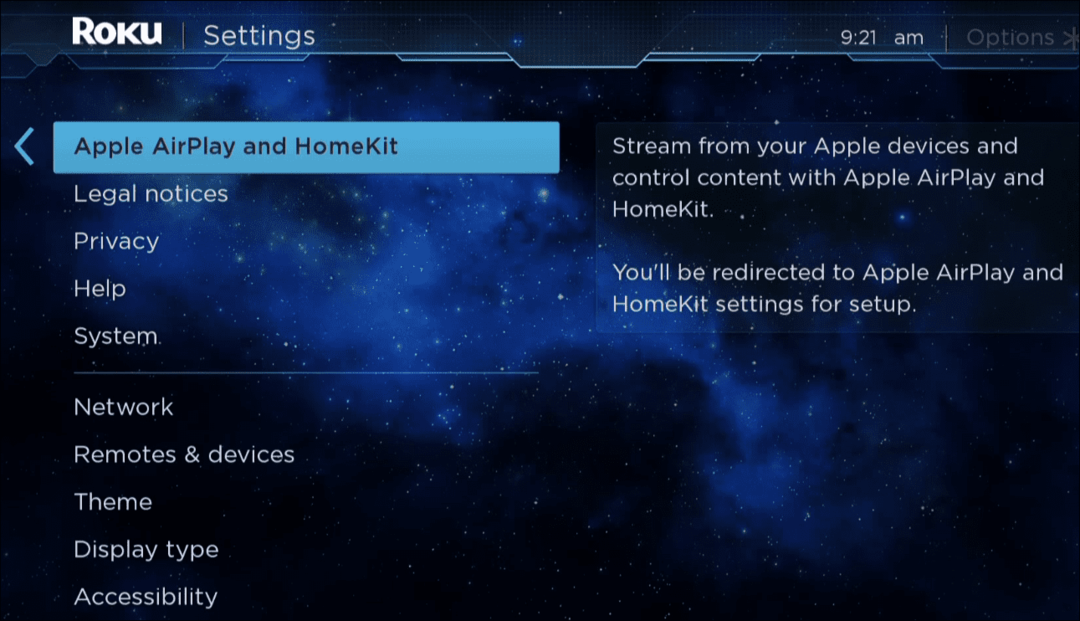
- Markeer Apple AirPlay en HomeKit en druk op Oké op de afstandsbediening.
- Wanneer de AirPlay-instellingen verschijnen, selecteer AirPlay in de rechterbovenhoek van het scherm en controleer of het is ingesteld op Op.
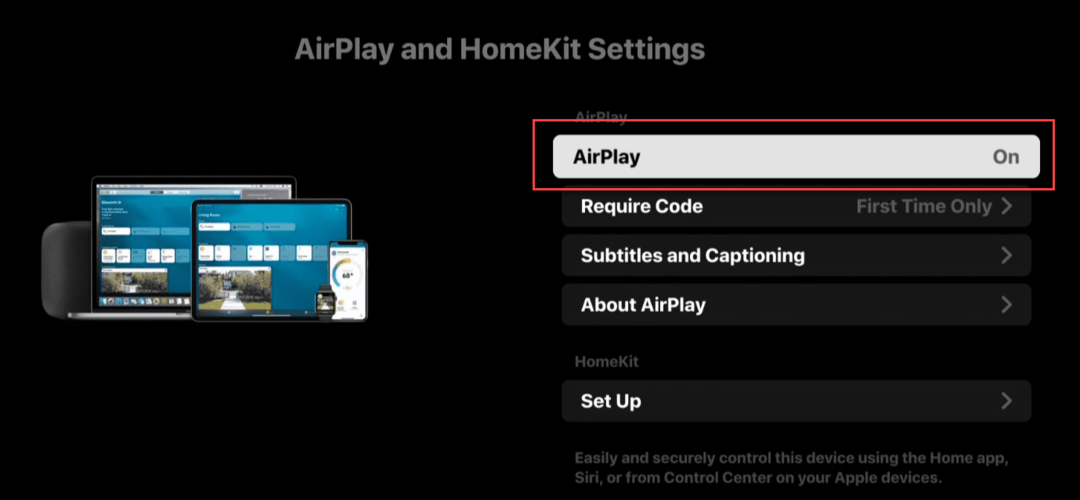
- Navigeer naar de Thuis scherm en kies Instellingen > Systeem > Scherm spiegelen.
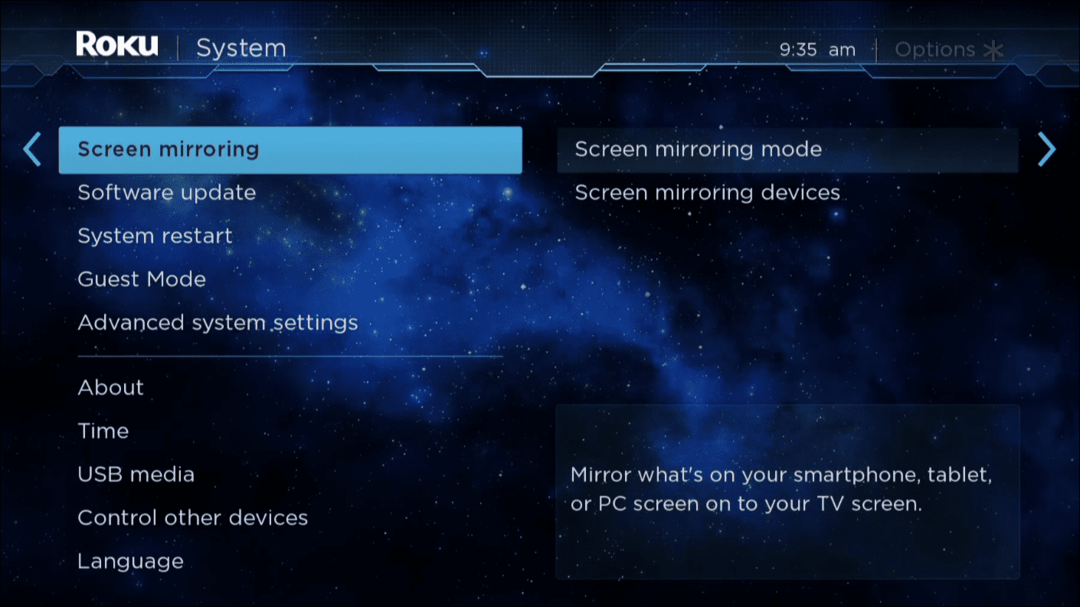
- Kiezen Scherm Mirroring-modus en zet het op Snel of Altijd toestaan.
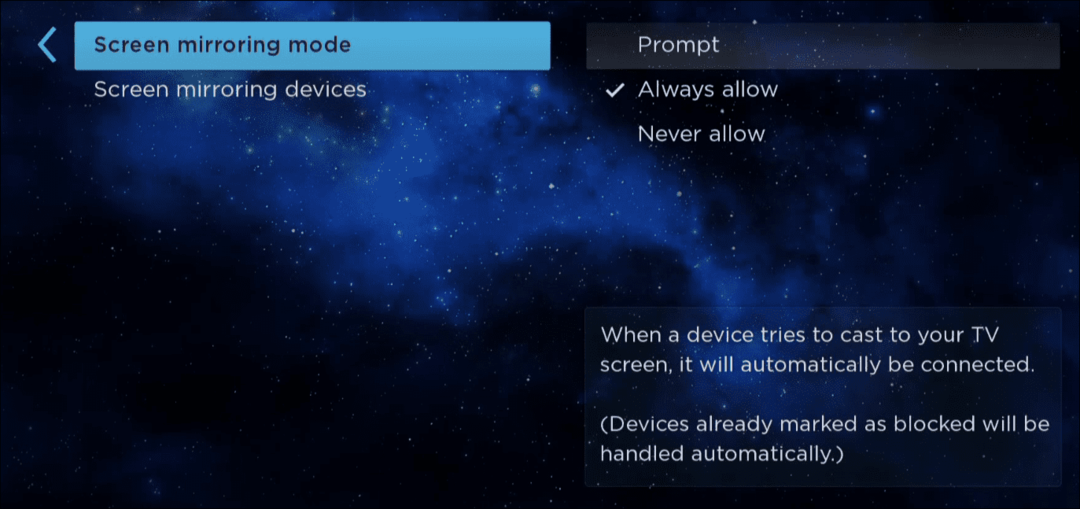
Hoe u uw iPhone kunt spiegelen op Roku
Zodra je de schermspiegelmodus op je Roku hebt ingeschakeld, kun je je iPhone of iPad spiegelen naar je Roku-apparaat.
Om uw iPhone of iPad naar Roku te spiegelen:
- Open Controle Centrum op uw iPhone of iPad en tik op de Scherm spiegelen knop.
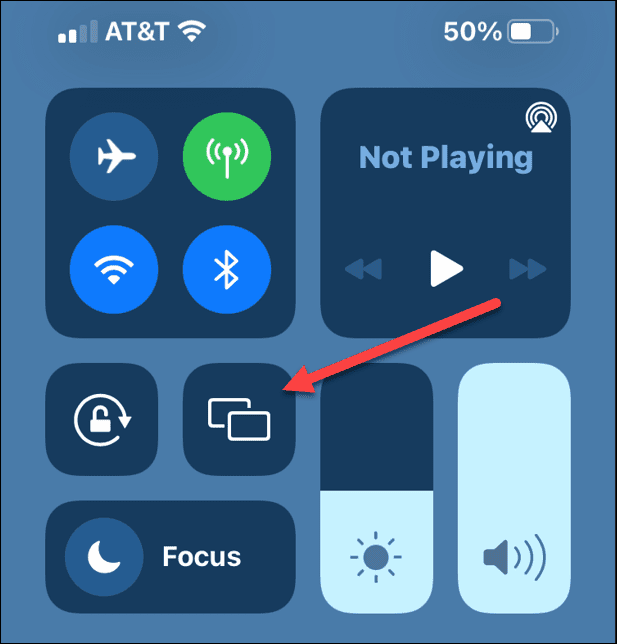
- Selecteer het Roku-apparaat waarnaar u uw iPhone- of iPad-apparaat wilt spiegelen. Als je er meer dan één hebt, zorg er dan voor dat je de juiste selecteert.
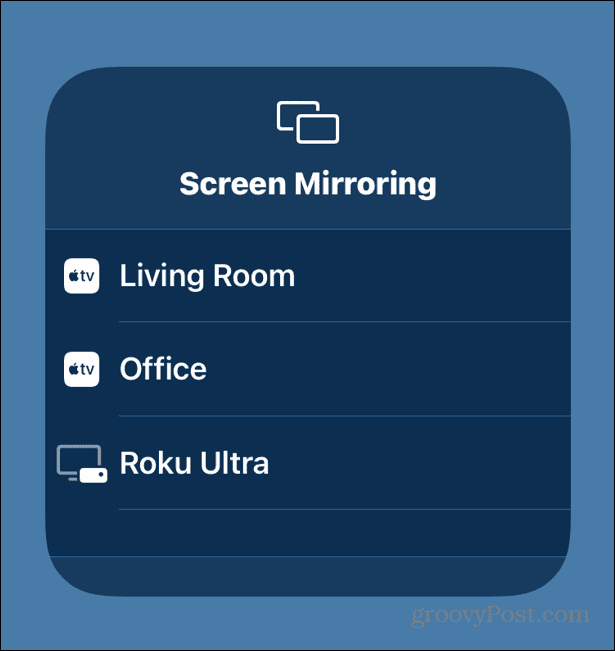
- Je iPhone-scherm spiegelt de inhoud van het scherm aan de Roku die je hebt geselecteerd op je grotere of kleinere tv. Het scherm van de iPhone of iPad vult uw tv niet vanwege het verschil in schermoriëntatie.
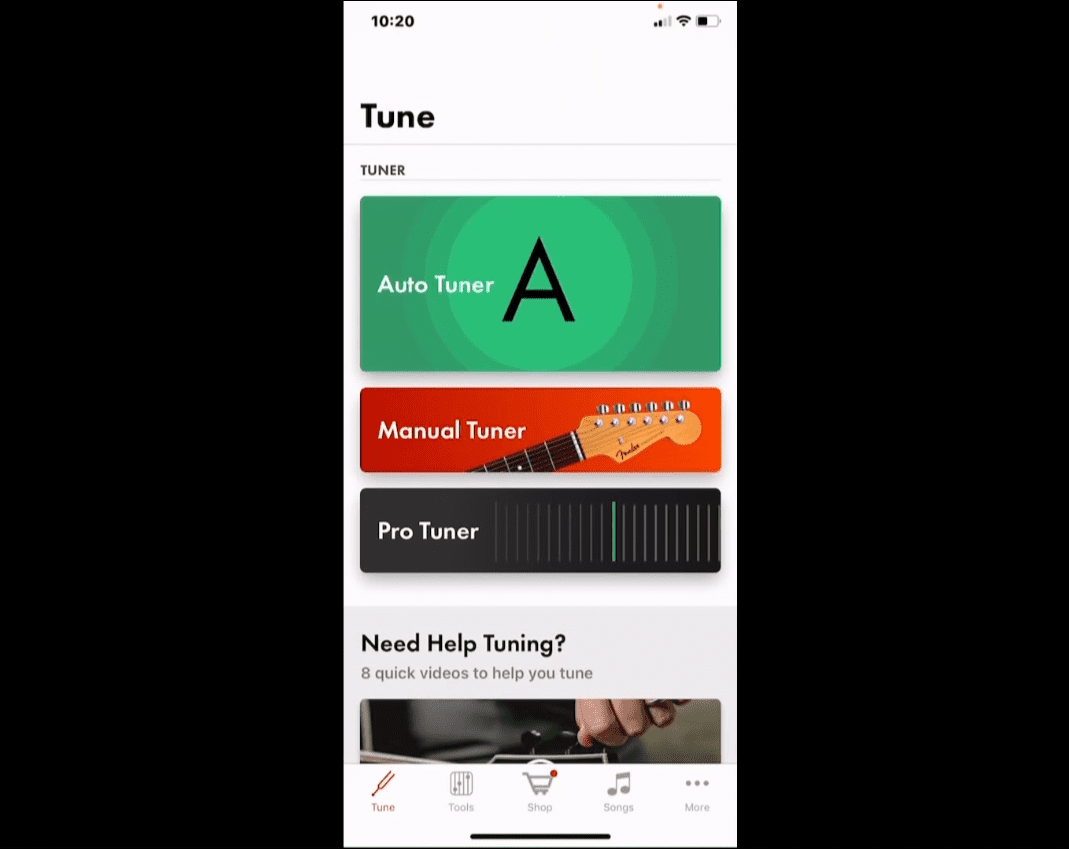
Je ziet aan beide kanten zwarte balken in plaats van een gevuld scherm wanneer je het scherm van de iPhone of iPad spiegelt. Je kunt je iPhone of iPad gebruiken zoals je normaal zou doen, en het zal al je tikken, vegen en andere acties op het televisiescherm weergeven.
Hoe u kunt voorkomen dat de iPhone uw iPhone spiegelt
U kunt het spiegelproces voltooien wanneer u uw streamingproces hebt voltooid. Als u echter wilt stoppen met spiegelen, zijn er een aantal manieren om dit te doen, en beide zijn eenvoudig.
Stoppen met het spiegelen van je iPhone of iPad naar Roku:
- Een eenvoudige methode om het spiegelen te stoppen, is door op de Thuis knop op je Roku-afstandsbediening of Roku mobiele app.

- Alternatief, open Controle Centrum op uw iPhone of iPad en tik op de Spiegelknop. Wanneer de lijst met apparaten verschijnt, tikt u op de Stop met spiegelen optie onderaan.
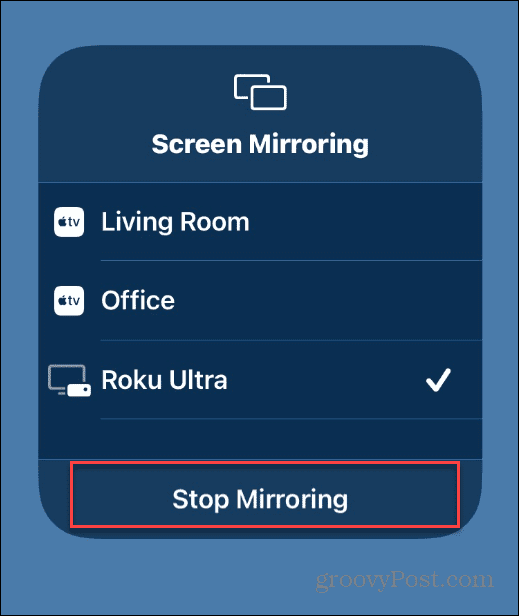
Uw Roku gebruiken met Apple-apparaten
Als Roku nieuw voor je is, is het vermeldenswaard dat het spiegelen van je iPhone of iPad naar je Roku niet het enige is waartoe het in staat is. Een van de over het hoofd gezien Roku-functies is: privé luistermodus gebruiken. Als je Roku problemen geeft, is een van de eerste stappen voor probleemoplossing: herstart je Roku.
Mogelijk bent u ook geïnteresseerd in het bekijken van geheime menu's op Roku of leren om blokkeer YouTube op Roku. Als je Roku-afstandsbediening niet werkt, hebben we tips over: de Roku-afstandsbediening repareren. Over de afstandsbediening gesproken, kijk eens hoe u dat doet verander het volume op Roku.
Hoe u uw productsleutel voor Windows 11 kunt vinden
Als u uw Windows 11-productcode moet overdragen of alleen nodig hebt om een schone installatie van het besturingssysteem uit te voeren,...
Hoe de cache, cookies en browsegeschiedenis van Google Chrome te wissen
Chrome doet uitstekend werk door uw browsegeschiedenis, cachegeheugen en cookies op te slaan om uw browserprestaties online te optimaliseren. Haar is hoe te...
Prijsvergelijking in de winkel: hoe u online prijzen kunt krijgen terwijl u in de winkel winkelt
Kopen in de winkel betekent niet dat je hogere prijzen moet betalen. Dankzij prijsaanpassingsgaranties kunt u online kortingen krijgen tijdens het winkelen in...

